相信大家都知道在鸿蒙桌面上,用户可以根据自己的喜好自定义打造小卡片,那么究竟是怎么自定义小卡片的呢?感兴趣的小伙伴就和天天下载一起来看看具体的操作步骤吧!
鸿蒙怎么自定义小卡片?鸿蒙自定义小卡片的操作步骤
1、首先在桌面空白处,双指按住往内捏合打开桌面设置;
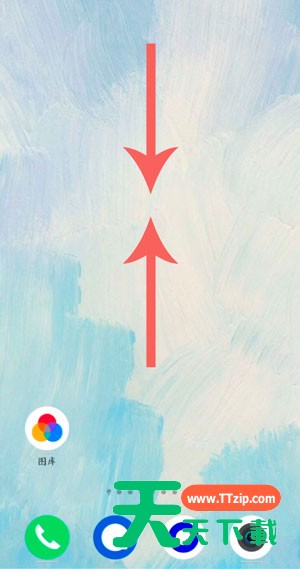
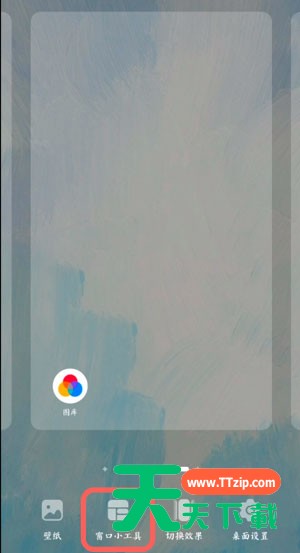
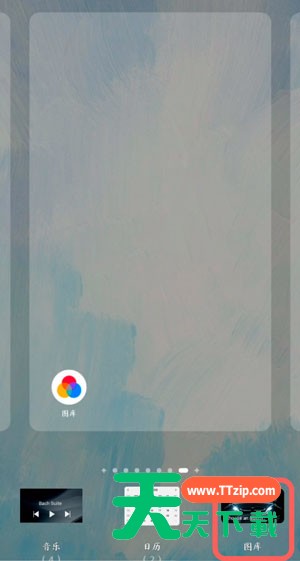
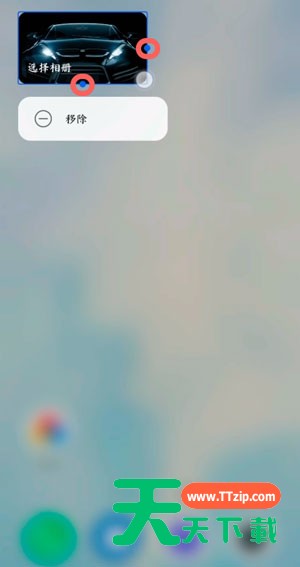


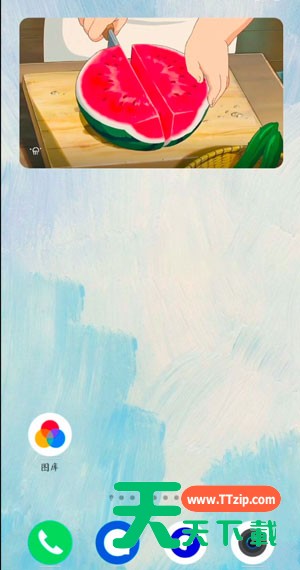
@天天下载
相信大家都知道在鸿蒙桌面上,用户可以根据自己的喜好自定义打造小卡片,那么究竟是怎么自定义小卡片的呢?感兴趣的小伙伴就和天天下载一起来看看具体的操作步骤吧!
鸿蒙怎么自定义小卡片?鸿蒙自定义小卡片的操作步骤
1、首先在桌面空白处,双指按住往内捏合打开桌面设置;
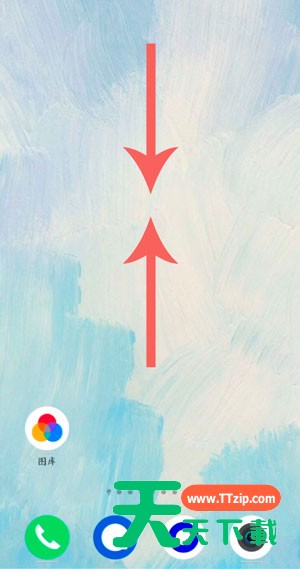
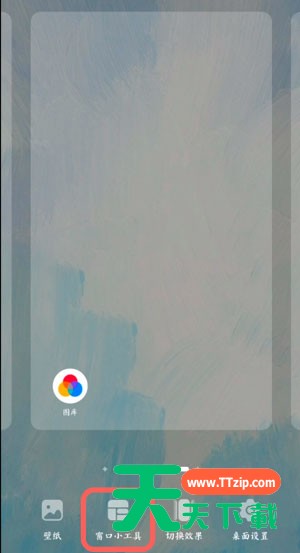
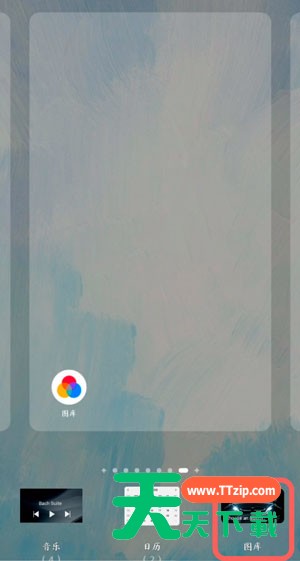
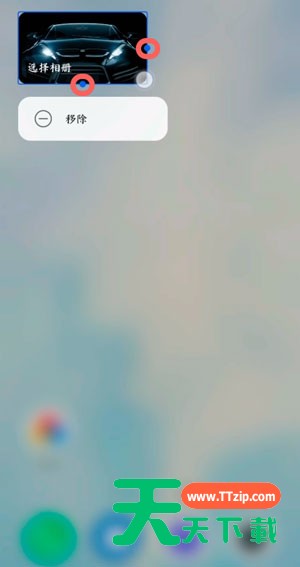


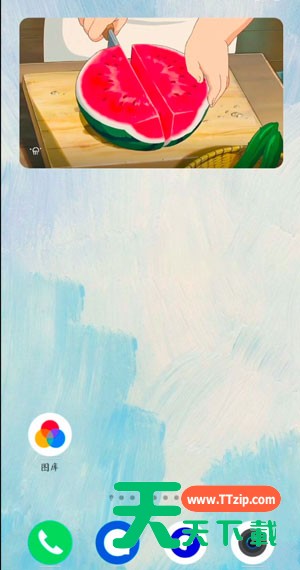
@天天下载